看遍天下程序,心中自然有碼
- 2019 年 10 月 3 日
- 筆記
上次玩數獨(旁友數獨會伐啦?python秒解數獨了解下伐啦?)的事情給老王氣的……這次我直接掏出了照片,看看他的反應。
小胖這次要人碼結合,看看他鬧哪樣。
那作為一名合格的程序員,怎麼能不懂二維碼是如何生成,如何解析,如何玩耍的呢?廢話不多說,咱們今天就用Python來玩玩這個人碼合一。
演示環境
- 操作系統:windows10
- python版本:python 3.7
- 代碼編輯器:pycharm 2018.2
- 使用模塊:zxing,myqr,qrcode
- tips: 上面的模塊都使用pip安裝,它們依賴的模塊也會自動安裝,相信會Python的你對pip不會太陌生。
pip install qrcode pip install myqr pip install zxing使用qrcode模塊生成二維碼
首先我們來生成一個 「Hello World」。
import qrcode def first_demo(): # 存儲的字符串 qr = qrcode.make('Hello World') qr.get_image().show()通過上面的步驟就完成了這個經典入門,拿出你的手機,用微信、QQ掃碼,就會出現「Hello World」字眼,有沒有勾起你初學Python的回憶呢。
剛才只是小試牛刀,我們來一個進階,把生成的二維碼保存到本地。
import qrcode def second_demo(): text = 'Python專欄' img = qrcode.make(text) # 需要傳一個參數 文件名 img.save('qr.png') img.show()
我公眾號二維碼大家應該很熟悉了吧,上面步驟生成的都是純二維碼,不符合我們的氣質。接下來我要使用qrcode庫生成帶有內嵌圖片的二維碼。
from PIL import Image import qrcode def create_icon_qrcode(): qr = qrcode.QRCode( # 二維碼size尺寸大小。官方稱為version version=1, # 二維碼錯誤處理級別,有四種方式,稍後給出解釋 error_correction=qrcode.constants.ERROR_CORRECT_H, # 二維碼圖片的大小 box_size=10, # 二維碼白色邊框的大小 border=2 ) # 添加數據 qr.add_data('小可愛你好,我是波多野結衣老濕') # 填充數據 qr.make(fit=True) # 生成二維碼圖片 指定填充顏色 指定背景顏色 img = qr.make_image(fill_color='grey',back_color='white') # 得到生成的二維碼圖片的寬,高 img_w,img_h = img.size # 添加圖片到二維碼中 # 使用pillow的Image打開圖片 icon = Image.open('girl.jpg') # 設置icon的大小,為二維碼圖片大小的6分之一 factor = 3 size_w = img_w // factor size_h = img_h // factor # 得到icon圖片的大小 icon_w,icon_h = icon.size # 只有當我們icon圖片的大小超過了二維碼圖片的3分之一的時候,才對icon圖片大小重新定義大小。 if icon_w > size_w: icon_w = size_w if icon_h > size_h: icon_h = size_h # 重新設置icon的尺寸 icon = icon.resize((icon_w,icon_h),Image.ANTIALIAS) # 得到在二維碼中顯示的位置,坐標。 w = (img_w - icon_w) // 2 h = (img_h - icon_h) // 2 img.paste(icon,(w,h),mask=None) img.save('girl.png')這裡說一下version參數和error_correction參數:
- version: 就是二維碼圖片的size,官方稱作為version。version為1的時候,二維碼就是2121組成的正方形,version為2的話就是2525,version為3的話就是2929。最大為40。所以說最大的尺寸為(40 – 1) * 4 + 21 = 177. 也就是177177 正方形。
- error_correction: 糾錯級別,級別越高,糾錯能力越強。這也就是為什麼我們的二維碼殘缺了一點點,也能夠正確的讀取到信息的原因。
錯誤修正容量
- L水平: 7%的字碼可被修正
- M水平: 15%的字碼可被修正
- Q水平: 25%的字碼可被修正
- H水平: 30%的字碼可被修正
通過上面的步驟,就生成了一張灰色背景填充的二維碼,最最核心的中間部分……她是誰?

github地址: https://github.com/lincolnloop/python-qrcode
上面就是qrcode庫的基本使用。接下來再介紹一下MyQr庫。這個庫就相當強大,強大到可以使用圖片作為二維碼的背景,甚至是動態圖。
使用MyQr模塊生成二維碼
import os from MyQR import myqr def myqr_demo(): # 注意,這裡的字符串不能出現中文,只能以下這些 # supported_chars = r"0123456789ABCDEFGHIJKLMNOPQRSTUVWXYZabcdefghijklmnopqrstuvwxyz ··,.:;+-*/~!@#$%^&`'=<>[]()?_{}|" words = 'hello world' # 調用myqr.run方法,就能夠生成圖片了。返回三個值,二維碼的version,糾錯級別,二維碼的完整路徑 version, level, qr_name = myqr.run( # 存放的數據 words=words, # 二維碼size version=10, # 選取的背景圖片 picture='girl.jpg', # 是否為彩色。如果為False,那麼就是黑白的 colorized=True, # 保存到本地的名字 save_name='girl_img.png', # 保存二維碼的目錄,這裡就是當前目錄。默認就是這個 save_dir=os.getcwd() ) print(version,level,qr_name)執行以上代碼,我們就可以生成一張以我們圖片作為背景的二維碼。
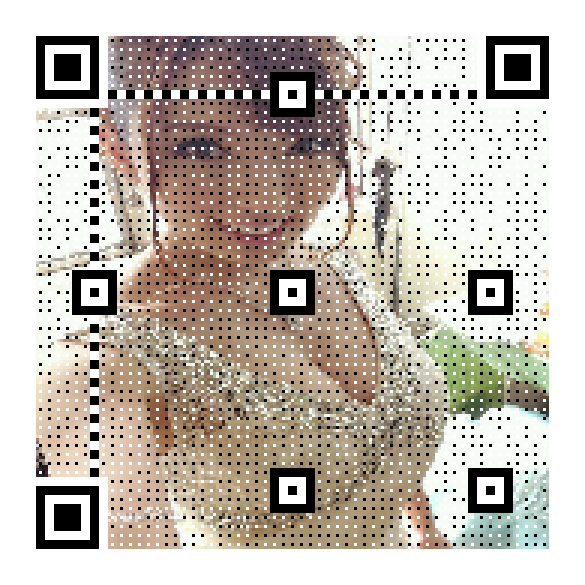
如果需要將動態圖作為背景圖,其實也和正常的背景圖類似,只需要寫入背景圖的文件名就行了,然後保存圖片的時候,將二維碼的後綴名改成gif即可.
github地址: https://github.com/sylnsfar/qrcode
這裡簡單的比較一下這兩個庫吧
- qrcode支持中文數據,而myqr不支持中文等字符。
- qrcode不能設置背景圖,但是能將圖片放在二維碼中間。
- myqr可以將背景設置為圖片,並且允許為動態圖。
使用zxing庫解析二維碼
上面我們只說了如何生成二維碼圖片。接下來介紹下如何解析二維碼中的信息。
import zxing def parse_qrcode(filename): reader = zxing.BarCodeReader() barcode = reader.decode(filename) print(barcode.parsed)短短的幾行代碼,就能解析出複雜而又簡單的二維碼,並且得到裏面的詳細數據。
注意:如果二維碼中的數據包含中文,那麼應該會報這樣的錯誤。UnicodeDecodeError: ‘utf-8’ codec can’t decode byte 0xc0 in position 0: invalid start byte 這個時候只需要修改一下這個庫的源碼就行了。
修改位置在zxing包下面的 __init__.py 文件中第81行代碼處。
原來是這樣的
raw = raw[:-1].decode() parsed = parsed[:-1].decode() return cls(format, type, raw, parsed, points)需要修改為下面這樣
raw = raw[:-1].decode(encoding='gbk') parsed = parsed[:-1].decode(encoding='gbk') return cls(format, type, raw, parsed, points)這樣就不會出錯了。
這樣,我們就成功的對二維碼進行解析了。
本文全套代碼已上傳至Github:https://github.com/MiracleYoung/You-are-Pythonista/tree/master/PythonExercise/App/QRcode
更多好玩有趣的Python內容,關注公眾號「Python專欄」
